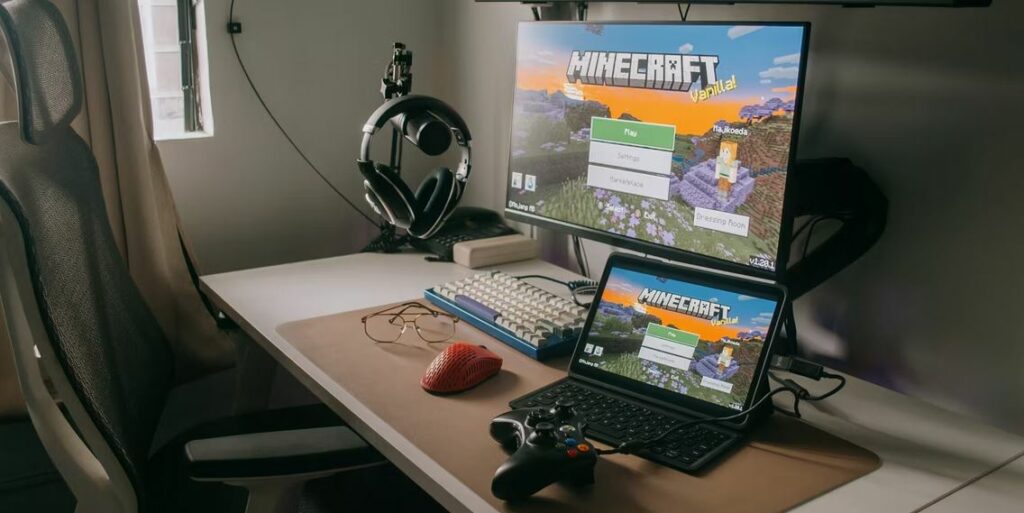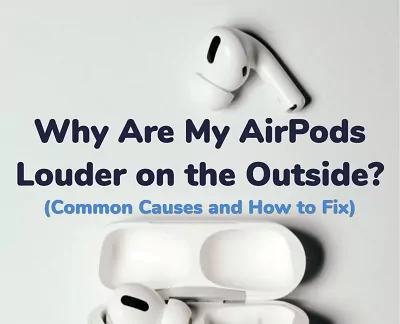کاربران گهگاه در هنگام پیوستن یا بازی در دنیای Minecraft LAN با مشکلاتی مواجه میشوند و این میتواند دلایل مختلفی داشته باشد. LAN در Minecraft برای ویندوز را در ادامه بررسی کرده ایم.
دستگاه های متصل ممکن است در یک شبکه نباشند، نوع اتصال ممکن است متفاوت باشد، نسخه بازی ممکن است متفاوت باشد، فایروال می تواند اتصالات ورودی را مسدود کند یا تنظیمات شبکه ممکن است به اشتباه پیکربندی شده باشد.
اگر در اتصال به دنیای Minecraft LAN یا بازی در آن مشکل دارید، در اینجا چند راه حل وجود دارد که می توانید در ویندوز اعمال کنید.
1. هر دو دستگاه را به یک شبکه متصل کنید
کاربران برای بازی یا پیوستن به سرور باید به همان اتصال شبکه ای متصل شوند که میزبان دنیای LAN است. بنابراین، اگر نمی توانید وارد دنیا شوید یا اگر هیچ یک از دوستان شما نمی توانند به سرور شما بپیوندند، مطمئن شوید که دستگاه ها به همان شبکه متصل هستند. می توانید با کلیک کردن روی نماد Wi-Fi یا اینترنت در گوشه سمت راست پایین آن را بررسی کنید.
اگر بیش از یک اتصال شبکه در خانه خود دارید و دستگاه شما برای اتصال به شبکه قوی و پایدار تنظیم شده است، ممکن است در حین بازی به طور خودکار به شبکه دیگری سوئیچ شود. در نتیجه، ممکن است هنگام بازی Minecraft از طریق LAN با مشکلاتی مواجه شوید. بنابراین، مجوز اتصال خودکار را برای سایر شبکه ها خاموش کنید.
برای انجام این کار، تیک گزینه Connect Automatically را برای همه شبکه ها به جز اتصال اصلی خود بردارید.
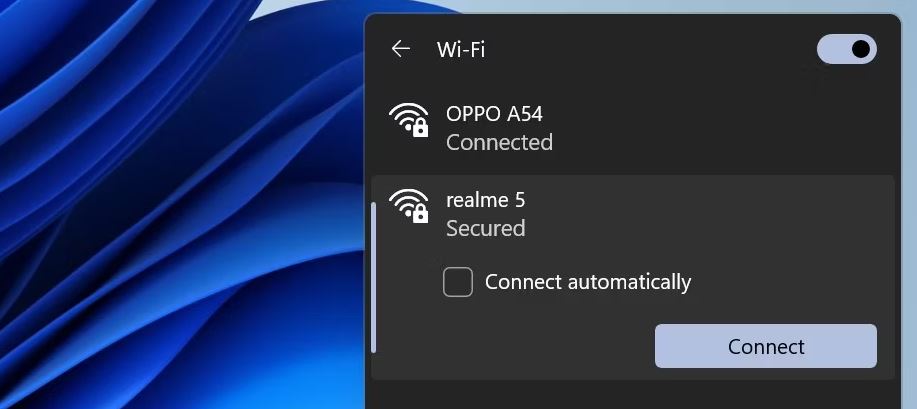
2. با استفاده از روش همان اتصال به همان شبکه متصل شوید
مطمئن شوید که دستگاه شما با استفاده از همان نوع اتصال به شبکه مانند وای فای، اترنت و غیره به شبکه متصل است. اگرچه این مورد الزامی در Minecraft نیست و اکثر کاربران تا زمانی که مشکل دارند مشکلی ندارند. با اتصال به همان شبکه، برخی از بازیکنان گزارش کردند که زمانی که نوع اتصال آنها با هاست متفاوت است، با مشکل مواجه شده اند.
اگر نوع اتصال متفاوت است، آن را تغییر دهید. اگر نوع اتصال از قبل با میزبان مطابقت دارد، می توانید به راه حل بعدی بروید.
3. مطمئن شوید که از همان نسخه Minecraft به عنوان هاست استفاده می کنید
اگرچه این ممکن است مشهود باشد، اما دستگاه شما باید همان نسخه Minecraft را به عنوان هاست اجرا کند تا به دنیای LAN بپیوندد. Minecraft در بیشتر موارد بهطور خودکار بهروزرسانی میشود، بنابراین شاید یک نسخه جدید منتشر شود و همه آن را بهروزرسانی کنند و نسخه خود را با نسخه سرور مطابقت نداشته باشد.
برای بررسی آن، راهانداز Minecraft را باز کنید، منوی پایین سمت چپ را باز کنید، آخرین نسخه را انتخاب کنید و روی Play کلیک کنید. سپس، سعی کنید دوباره به دنیای LAN بپیوندید.
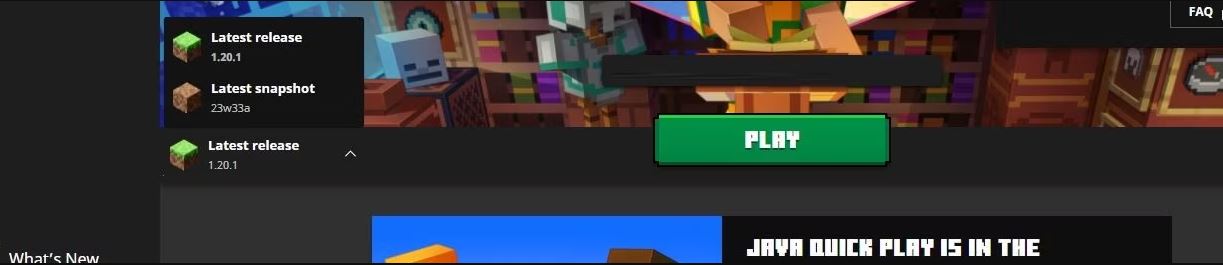
اگر مشکل همچنان ادامه داشت، نسخه فهرست شده در آخرین نسخه را یادداشت کنید و تأیید کنید که هاست از همان نسخه استفاده می کند.
4. پروفایل شبکه ویندوز خود را به Private تغییر دهید
هنگامی که برای اولین بار به یک شبکه متصل می شوید، معمولاً به عنوان عمومی تنظیم می شود و خود را از سایر دستگاه های موجود در شبکه پنهان می کند. اگر قبلاً پروفایل شبکه را تغییر نداده اید، احتمالاً از تنظیمات پیش فرض استفاده می کنید که احتمالاً نمایه عمومی است.
بنابراین، اگر پروفایل شبکه روی عمومی تنظیم شده است، باید آن را به خصوصی تغییر دهید. به این ترتیب، دستگاه های دیگر می توانند دستگاه شما را پیدا کنند و شما می توانید دوباره به دنیای LAN بپیوندید. اگر با این فرآیند آشنایی ندارید، راهنمای ما در مورد نحوه تغییر نوع پروفایل شبکه در ویندوز را بررسی کنید.
5. Network Discovery را در کنترل پنل فعال کنید
ویژگی کشف شبکه در ویندوز به دستگاه شما امکان می دهد دستگاه های دیگر متصل به همان شبکه را پیدا کند یا به دستگاه های دیگر اجازه دهد دستگاه شما را ببینند. اگر هنوز نمیتوانید در Minecraft به دنیای LAN بپیوندید یا مشکل دارید، مطمئن شوید که این تنظیم روشن است. در اینجا چگونه می توانید آن را بررسی کنید:
“Control Panel” را در جستجوی ویندوز تایپ کنید و برنامه Control Panel را باز کنید.
به Network and Internet > Network and Sharing Center بروید.
روی گزینه Change advanced sharing settings در سمت چپ کلیک کنید.
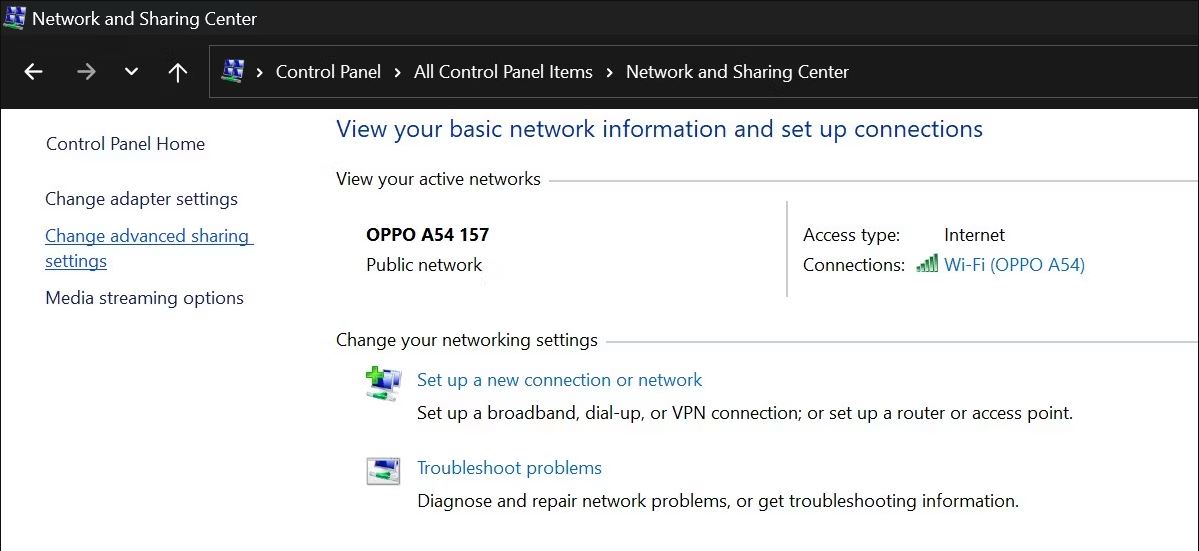
پروفایل شبکه خصوصی را باز کنید و کلید کنار Network Discovery را روشن کنید.
همچنین، کادر کنار راهاندازی خودکار دستگاههای متصل به شبکه را علامت بزنید.
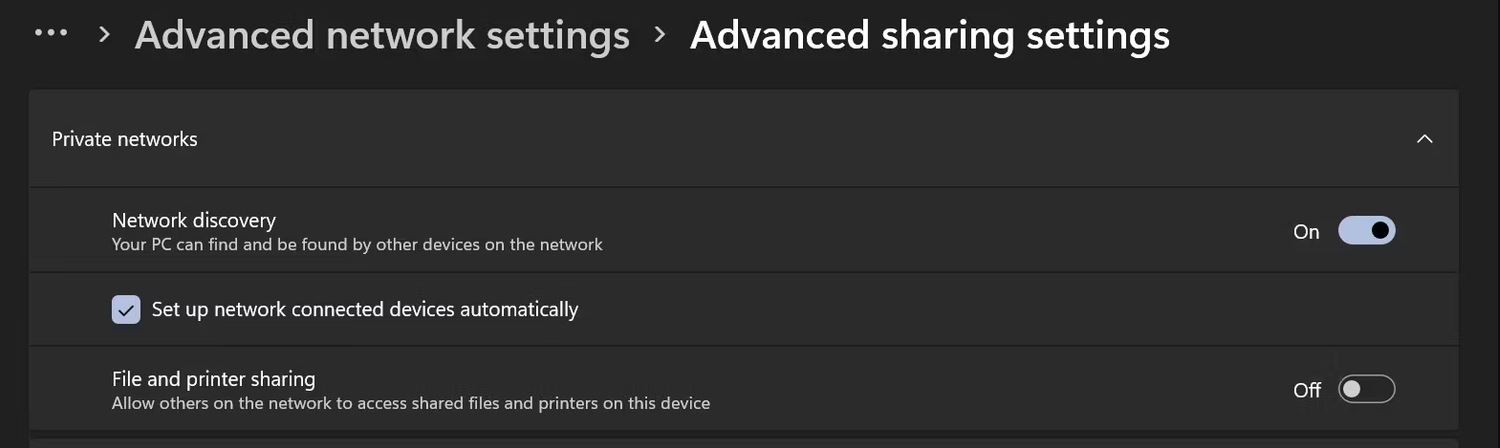
6. برخی از اصلاحات عمومی را انجام دهید
اگر هیچ یک از راه حل های ذکر شده در بالا کار نمی کند، وقت آن است که برخی از راه حل های کلی را امتحان کنید:
Minecraft را از Windows Defender لیست سفید کنید تا مطمئن شوید که مجموعه امنیتی شما اتصال را مسدود نمی کند.
سرور پروکسی یا اتصال VPN را که در دستگاه خود فعال کرده اید خاموش کنید.
اگر شما یا کاربر هاستینگ دنیای LAN از مدهای Minecraft استفاده می کنید، ممکن است نتوانید به آن ملحق شوید. اگر از هر مود استفاده میکنید، آنها را حذف کنید و از هاست بخواهید همین کار را انجام دهد.
تنظیمات روتر خود را بررسی کنید و مطمئن شوید که هیچ تنظیمی مانع از اتصال دستگاه شما به دستگاه های دیگر در همان شبکه یا اتصال دیگران به شما نمی شود.
اگر راهحلهای بالا نیز جواب نداد، سعی کنید یک اتصال مستقیم به سرور میزبان در Minecraft برقرار کنید.
7. یک اتصال مستقیم در Minecraft ایجاد کنید
اگر نمی توانید سایر بازیکنان را در Minecraft در همان شبکه مشاهده کرده یا به آنها متصل شوید، سعی کنید یک ارتباط مستقیم با میزبان برقرار کنید. اتصال مستقیم کاربران را قادر می سازد تا با استفاده از آدرس سرور، که آدرس IPv4 میزبان برای شبکه محلی و شماره پورت LAN سرور است، به سرور بپیوندند.
برای پیوستن مستقیم به سرور Minecraft، مراحل زیر را دنبال کنید:
1.روی دکمه Direct Connection در حالت چند نفره کلیک کنید.
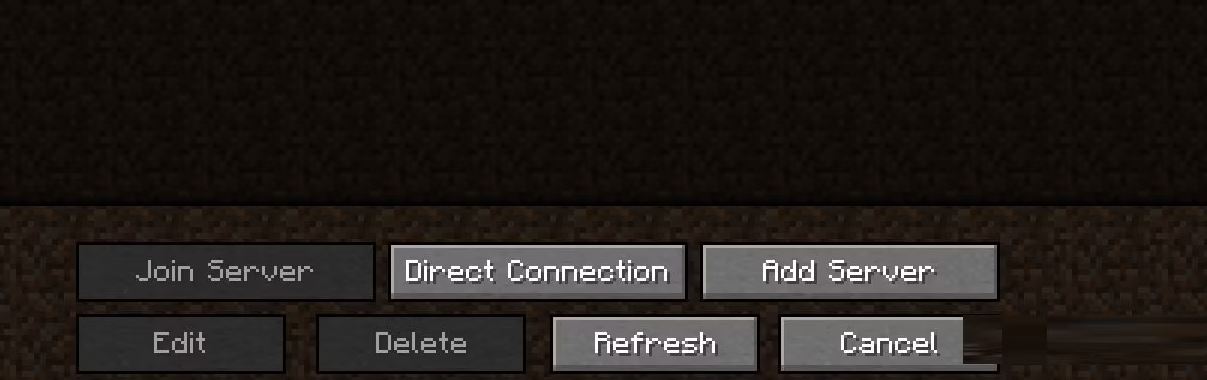
2. آدرس IPv4 را در کادر آدرس سرور قرار دهید، یک دونقطه اضافه کنید و پورت LAN ارائه شده توسط هاست را وارد کنید.
3.سپس بر روی Join Server کلیک کنید.
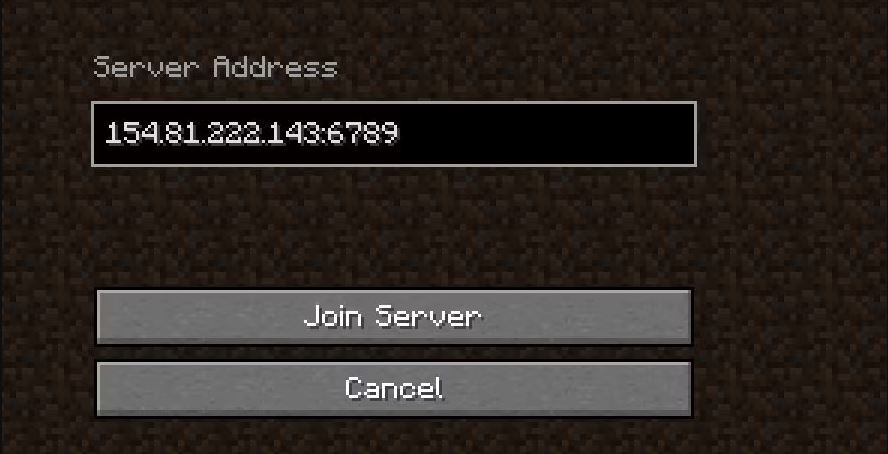
به یک دنیای Minecraft LAN به طور یکپارچه در ویندوز بپیوندید
مشکل در پیوستن به دنیای LAN زمانی که دوستان منتظر شما هستند ممکن است ناامید کننده باشد. امیدواریم اکنون درک واضح تری از آنچه می تواند مانع ورود شما به دنیای LAN شود، دارید. اگر اصلاحات ذکر شده در بالا را با دقت اعمال کنید، می توانید به دنیای LAN در Minecraft بپیوندید. اگر هیچ کاری درست نشد، باید سعی کنید یک ارتباط مستقیم برقرار کنید.